Snadné nastavení řešení jednotného přihlášení (Single sign on) pro JD Edwards
Na základě různých zákaznických implementací dodáváme Everest SSO jako naše preferované řešení jednotného přihlášení (Single Sign On) pro zákazníky Oracle JD Edwards.
Hlavní výhody JDE SSO jsou:
- Ověřená integrace Oracle® pro JD Edwards® EnterpriseOne® 9.1 a 9.2 (podporuje také přihlášení k DAS ReportsNow®);
- Podporuje všechna vydání JD Edwards od Xe (B73.3.3) výše;
- Snadné nastavení, funkční za pouhý den;
- Requires no changes to JDE configuration;
- Přihlášení do softwaru JD Edwards se stává plynulým a rychlejším;
- Bez omezení hesla na 10 znaků;
- Podporuje více účtů JDE na uživatele
- Není třeba ručně udržovat hesla pro JD Edwards;
- Lze použít v kombinaci s běžnými přihlašovacími údaji (pro kontrolované a postupné zavádění).
Instalace a konfigurace
Abyste mohli nainstalovat jednotné přihlašování do JDE, musíte mít Windows Server (2003 nebo vyšší), který je nastaven na provozování webového serveru Microsoft Internet Information Server (IIS), a musíte mít plný přístup ke službě Active Directory, která ukládá všechny síťové přihlašovací účty.
Součástí instalace je přidání několika dalších atributů služby Active Directory, které JDE SSO používá k propojení síťového účtu s uživateli softwaru JD Edwards a k uložení zašifrovaného hesla k softwaru JD Edwards. Do služby Active Directory také přidáte další skupinu, kterou můžete přidat k síťovým účtům, které budou používat jednotné přihlášení k softwaru JD Edwards.
Po dokončení instalace spustitelných souborů JDE SSO na serveru Windows můžete nastavení udržovat pomocí nástroje GUI. V níže uvedeném příkladu vidíte způsob, jakým funguje nástroj JDE SSO AD Admin založený na GUI. Když byl do skupiny Active Directory JDE SSO přidán účet služby Active Directory, zobrazí se v tomto seznamu uživatelů po použití tlačítka “Refresh User List” (Obnovit seznam uživatelů) umístěného vlevo nahoře.
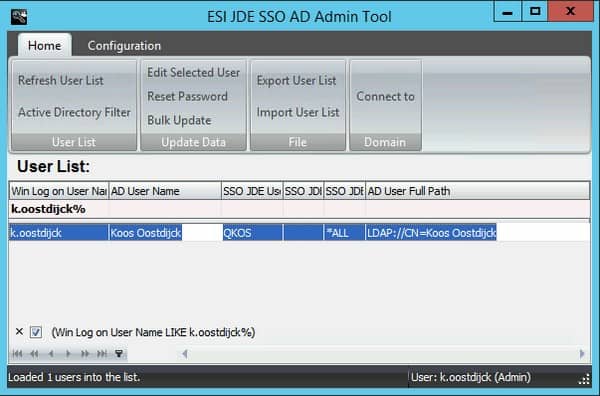
Když dvakrát kliknete na uvedeného uživatele, zobrazí se níže vyobrazené okno, které vám umožní propojit účet služby Active Directory s jedním nebo více uživateli softwaru JD Edwards. V tomto případě je účet „k.oostdijck“ propojen s uživatelem JD Edwards „QKOS“. Můžete také nastavit prostředí, do kterých se může uživatel JD Edwards přihlásit, a určit roli, která má být použita. To vše je volitelné, protože tyto informace můžete také přidat na speciální přihlašovací adresu URL JDE SSO, kterou budou uživatelé používat pro přístup k softwaru JD Edwards.
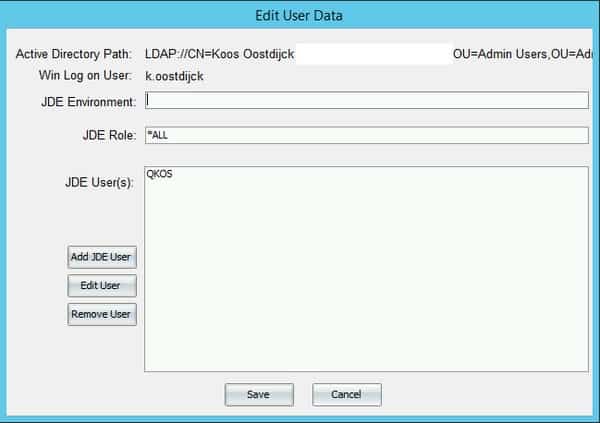
Naísto ručního propojení účtu Active Directory s uživateli JD Edwards můžete také všechny tyto informace přidat do listu aplikace Excel a nahrát je do nástroje AD JDE SSO AD Admin Tool. Když jsou propojeny všechny účty služby Active Directory, které se potřebují přihlásit pomocí jednotného přihlášení, můžete spustit příkaz k resetování hesla k JD Edwards. Tento příkaz můžete naplánovat tak, aby se spouštěl každý měsíc prostřednictvím běžné aplikace Windows Scheduler. Tímto způsobem máte vždy jistotu, že se hesla včas obnoví, aniž byste tím obtěžovali koncové uživatele. Uživatel JD Edwards ve skutečnosti už nikdy nemusí na heslo k JD Edwards myslet. Musí pouze pravidelně obnovovat heslo svého síťového účtu.
Přihlášení k JD Edwards pomocí JDE SSO
Pro koncového uživatele funguje proces přihlášení velmi jednoduše. Namísto používání běžné přihlašovací stránky k JD Edwards by měli ve svém prohlížeči použít novou webovou adresu, která je nasměruje na server JDE SSO. Tato adresa může být tak jednoduchá jako „http://servername/sso“. Jakmile koncový uživatel otevře tuto stránku, proces na serveru JDE SSO načte podrobnosti síťového účtu z webové relace a prohledá propojené přihlašovací údaje uživatele JD Edwards ve službě Active Directory. Jakmile budou tyto informace nalezeny, bude uživatel přesměrován na běžnou JD Edwards HTML instanci prostředí, které chtěli použít. To vše funguje bez jakýchkoliv výzev k uživatelskému zadání.
Pokud jste nastavili uživatele tak, aby se mohl přihlásit do více než jednoho prostředí nebo aby mohl používat více než jedno ID uživatele JD Edwards, můžete nastavit JDE SSO tak, aby si uživatel mohl vybrat prostředí a ID uživatele . Poté, co uživatel otevře přihlašovací stránku JDE SSO, zobrazí se níže vyobrazené okno. V tomto příkladu má uživatel možnost přihlásit se buď do vývojového prostředí, nebo do prototypovacího prostředí.
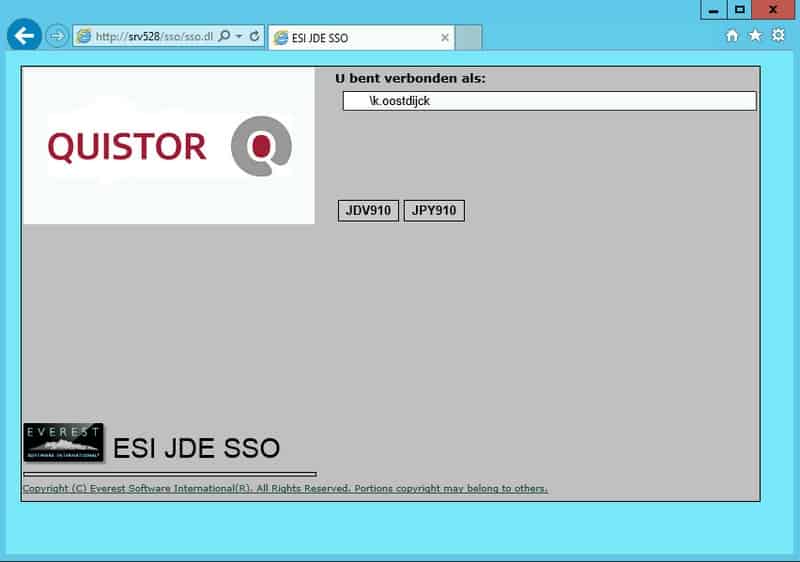
Můžete použít speciální soubor INI ke změně textu v tomto okně (včetně možnosti přidat překlady do jazyků uživatelů) a můžete také přidat své vlastní logo společnosti. Existuje několik dalších nastavení, která můžete použít k přizpůsobení tohoto nástroje tak, aby fungoval přesně podle potřeby.
Pokud chcete více informací o používání JDE SSO jako svého řešení jednotného přihlášení pro JD Edwards, kontaktujte mě.

